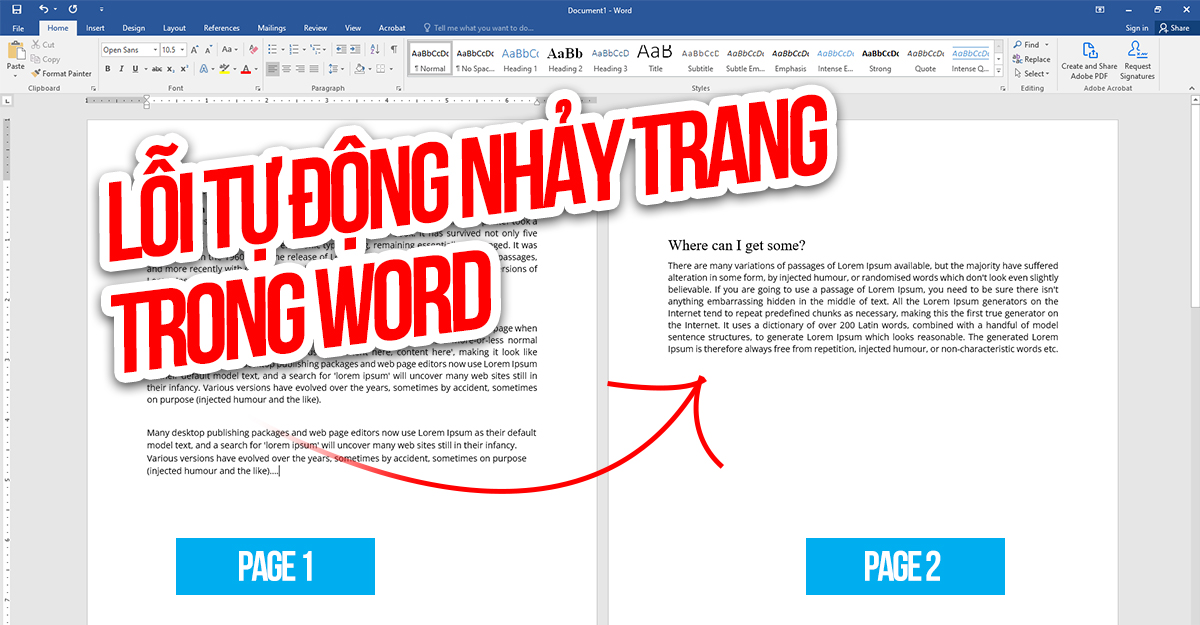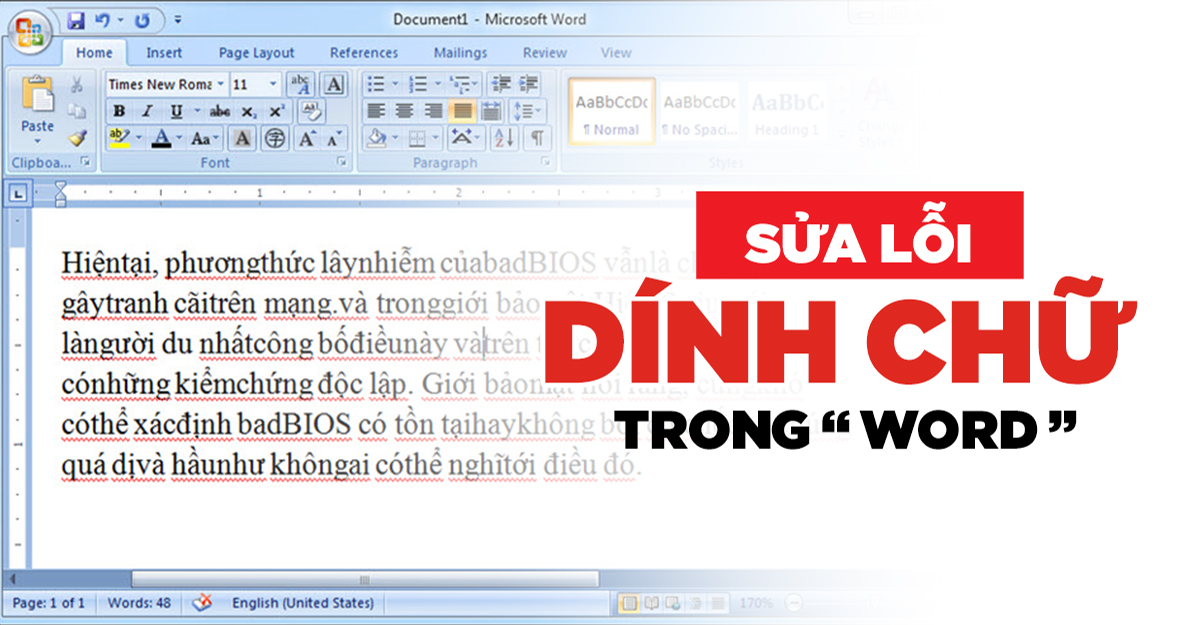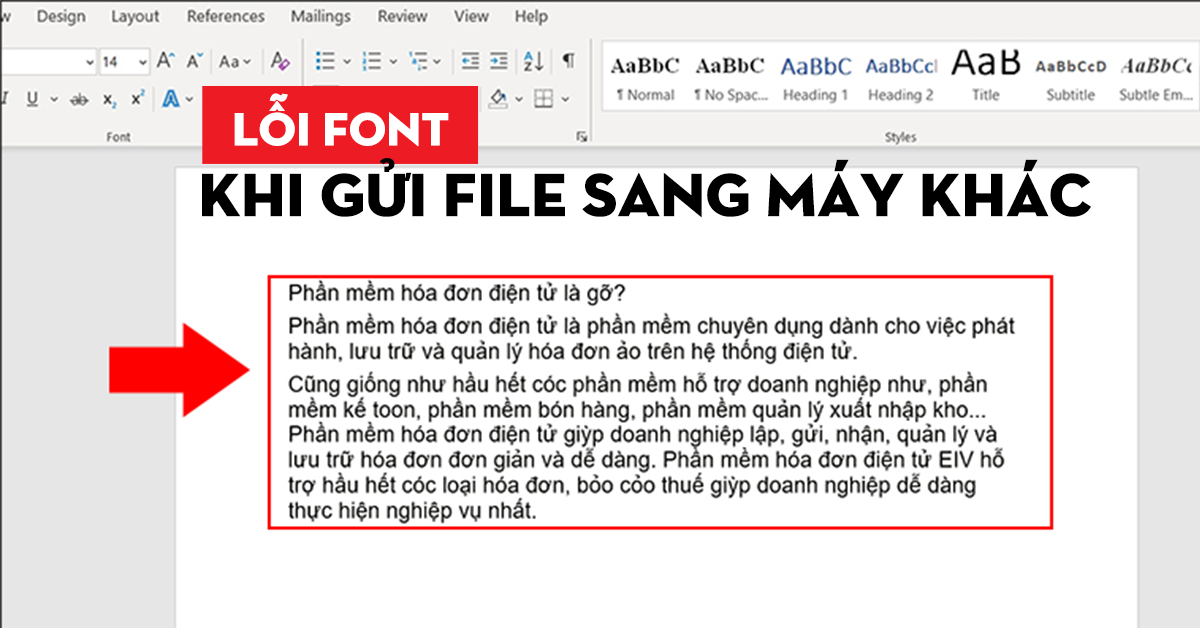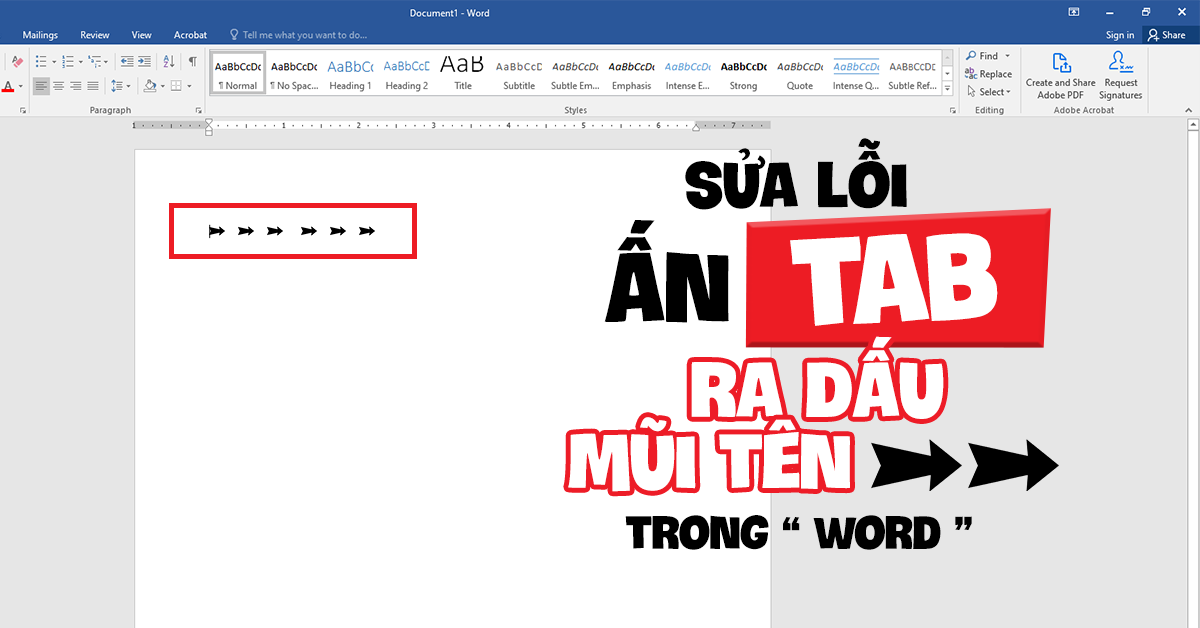Lỗi dấu gạch chân zíc zắc màu đỏ dưới dòng chữ trong Microsoft Word có thể làm mất tính chuyên nghiệp của tài liệu và gây phiền toái cho người dùng. Để giúp bạn tạo ra các tài liệu Word hoàn hảo và tránh vấn đề này, KIM LONG CENTER mang đến một hướng dẫn khắc phục lỗi chi tiết. Bài viết này sẽ cung cấp cho bạn những nguyên nhân phổ biến gây ra lỗi và các phương pháp đơn giản để khắc phục. Hãy khám phá những bí quyết giúp bạn sử dụng laptop để tạo ra các tài liệu chuyên nghiệp, gọn gàng và hấp dẫn mà không gặp vấn đề dấu gạch chân zíc zắc màu đỏ trong Microsoft Word.
Nguyên nhân gây ra lỗi dấu gạch chân zíc zắc màu đỏ trong Microsoft Word
Nguyên nhân gây ra lỗi có thể là do các lỗi chính tả hoặc ngữ pháp được Word nhận diện sai. Dưới đây là một số nguyên nhân cụ thể:
-
Từ không nằm trong từ điển: Word sử dụng từ điển tích hợp để kiểm tra chính tả. Nếu một từ không có trong từ điển này hoặc từ điển không được cập nhật đầy đủ, Word có thể hiểu nhầm và gạch chân sai.
-
Từ viết tắt, tên riêng hoặc thuật ngữ chuyên ngành: Các từ viết tắt, tên riêng hoặc thuật ngữ chuyên ngành thường không được Word nhận diện hoặc có thể bị nhận diện sai.
-
Ngôn ngữ không được đặt chính xác: Word có thể đang kiểm tra chính tả theo ngôn ngữ không đúng. Nếu tài liệu của bạn chứa văn bản bằng nhiều ngôn ngữ, Word có thể nhận diện sai và gạch chân lỗi không cần thiết.
-
Cài đặt chính tả không chính xác: Cài đặt chính tả trong Word có thể được đặt không chính xác hoặc bị thay đổi bởi người dùng, gây ra hiện tượng gạch chân sai.
Cách khắc phục lỗi dấu gạch chân zíc zắc màu đỏ trong Microsoft Word
Để khắc phục lỗi này, bạn có thể thực hiện các bước sau:
-
Bước 1: Mở Microsoft Word và nhấp vào tab "File" ở góc trên cùng bên trái của cửa sổ.
-
Bước 2: Chọn "Options" trong menu thả xuống.
-
Bước 3: Trong hộp thoại "Word Options" xuất hiện, chọn tab "Proofing" trong danh sách các tab bên trái.
-
Bước 4: Cuộn xuống và tìm mục "When correcting spelling and grammar in Word".
-
Bước 5: Bỏ chọn vào ô "Check spelling as you type".
-
Bước 6: Nhấp vào nút "OK" ở cuối cửa sổ để lưu các thay đổi và đóng hộp thoại.
Kết luận
Việc khắc phục lỗi này mang lại nhiều lợi ích, bao gồm tính chính xác và đáng tin cậy của tài liệu, cải thiện trải nghiệm người đọc, tiết kiệm thời gian, và nâng cao hiệu quả công việc. Với hướng dẫn chi tiết và bí quyết trong bài viết này, bạn có thể khắc phục lỗi dấu gạch chân zíc zắc màu đỏ trong Microsoft Word một cách dễ dàng và tạo ra những tài liệu chuyên nghiệp và ấn tượng. Bắt đầu áp dụng các hướng dẫn này ngay hôm nay và nâng cao chất lượng tài liệu của bạn trong Microsoft Word.
Thông tin liên hệ
Chi nhánh 1: 125/4 Trần Bình Trọng, Phường 2, Quận 5, Tp.HCM.
Chi nhánh 2: 321 Nguyễn Gia Trí, Phường 25, Quận Bình Thạnh, Tp.HCM.
Website: https://kimlongcenter.com/
Hotline: 0792.890.890
Kim Long Center luôn cam kết sẽ mang lại cho bạn những dịch vụ tuyệt nhất với giá cả cạnh tranh tốt nhất chưa từng có!
Xem thêm các sản phẩm laptop tại Kim Long Center!